
Ar kas nors gali nulaužti mano iPhone? Kaip sužinoti, ar mano iPhone buvo nulaužtas? Esame linkę manyti, kad mūsų „iPhone“ įsilaužimas yra tolimas scenarijus, tačiau didelės technologijų įmonės, tokios kaip „Apple“ rimtai saugumui, ir mokėti didelius pinigus baltos kepurės (gero vaikino) įsilaužėliams, kad jie surastų klaidas ir spragas, kurių jie negali. pamatyti. „iPhone“ tikrai gali būti nulaužtas, net jei „Apple“ įdiegia mūsų įrenginius saugoti vis daugiau saugos sluoksnių. Nors neverta panikuoti, verta imtis atsargumo priemonių ir naudoti mūsų iPhone saugos funkcijas, taip pat būti atsargiems, kad netyčia neleistumėte įsilaužėliams prieiti prie mūsų įrenginių. Galite padaryti daug, kad apsaugotumėte savo iPhone ir apsaugotumėte jį nuo galimų įsilaužėlių. Mes jau perėjome Apple sauga ir privatumo pastangos, apsaugos būdai Asmeniniai duomenys „iPhone“ ir kaip išlaikyti a saugus slaptažodžiu, net kai juo bendrinate. 14 toliau pateiktų patarimų užtikrins, kad įgyvendinote visas įmanomas apsaugos priemones; štai kaip galite apsaugoti savo iPhone nuo įsilaužėlių ir elektroninių nusikaltimų, tiek vietinių, tiek nuotolinių.
Susijęs: 10 jūsų daromų „iPhone“ saugos klaidų ir kaip jas ištaisyti
Kas yra šiame straipsnyje:
- Pabėgimas iš kalėjimo? Neleiskite, kad jūsų iPhone būtų nulaužtas; Niekada Jailbreak
- Apsaugokite savo paskyras: naudokite „iCloud Keychain“, kad sukurtumėte unikalius slaptažodžius
- Apsaugokite savo Apple ID nuo įsilaužėlių: įgalinkite 2 faktorių autentifikavimą
- Sustabdykite „iPhone“ saugos trūkumus: reguliariai atnaujinkite „iOS“.
- Apsaugokite „iPhone“ duomenis: įjunkite „Find My“ (anksčiau „Find My iPhone“)
- Apsaugokite savo telefoną nuo įsilaužėlių: perjunkite į 6 skaitmenų arba ilgesnį „iPhone“ kodą
- „iPhone“ sauga: nustatykite, kad jūsų telefonas būtų sunaikintas
- Atsiribokite nuo sukčiavimo sukčiavimo ir iššokančiųjų langų: būkite atsargūs prisijungę, pranešimuose ir atidarydami el.
- Apsauga nuo įsilaužėlių: naudokite šifravimo paslaugą nuo galo iki galo
- Apsaugokite savo „iCloud“ paskyras: reguliariai keiskite „Apple ID“ slaptažodį
- Programų įsilaužimas: apsaugokite savo įrenginį nuo sekimo programų
- Neleiskite, kad jūsų iPhone būtų nulaužtas: naudokite saugų „Wi-Fi“ ryšį ir venkite viešų prisijungimų
- Sustabdykite „iPhone“ duomenų vagystę: naudokite tik patikimas įkrovimo stotis
- Apsaugokite savo „iPhone“: išjunkite „Siri“ užrakinimo ekrane
Neleiskite, kad jūsų „iPhone“ būtų nulaužtas: niekada nenaudokite „Jailbreak“.
Svarbiausias patarimas, kaip apsaugoti įsilaužėlius nuo jūsų „iPhone“, yra toks: niekada nepalaužkite įrenginio. „Jailbreaking“ leidžia „iPhone“ savininkams pasiekti programas ir programinę įrangą, kurios nėra „Apple“ ekosistemoje, tačiau taip pat jūsų telefonas gali virusai ir kitos kenkėjiškos programos. Be to, kai sulaužėte savo iPhone, jūs taip pat anuliuojate garantiją, todėl negalėsite gauti pagalbos iš Apple, jei jūsų įrenginiui nutiks problemų.
Apsaugokite savo paskyras: naudokite „iCloud Keychain“, kad sukurtumėte unikalius slaptažodžius
Rimčiausias jūsų „iPhone“ pažeidžiamumas yra ne pats „iPhone“, o slaptažodžiai, naudojami jūsų „iPhone“, norint pasiekti jūsų duomenis. Jei naudojate tą patį slaptažodį keliose svetainėse ar paslaugose, kyla pavojus. Piratai taikosi į svetaines ir paslaugas, kurios neatrodo, kad jose būtų vertingos informacijos, pvz., forumas, kuriame reikia prisijungti. Kai įsilaužėliai ten patenka, jie surenka didelius slaptažodžių sąrašus. Įsilaužėliai žino, kad kai kurie iš tų pačių kredencialų bus naudojami kitose svarbesnėse paslaugose, pvz., „iCloud“. Tada jie išbando visus naudotojų vardus ir slaptažodžius, gautus iš žemo saugumo paslaugos „iCloud“, ir kartais jiems pasiseka.
Įsilaužėliai paprastai nesiseka jūsų asmeniškai, todėl anonimiškumas nėra gera apsauga. Jie gali net nežinoti jūsų vardo. Jei jiems pavyks patekti į svetainę, kurioje yra jūsų slaptažodis, o jūs naudojote tą patį slaptažodį su savo Apple ID, jie gali patekti į jūsų „iCloud“ paskyrą. Jie gali įdėti failus į jūsų iPhone naudodami iCloud, matyti jūsų nuotraukų srautą, siųsti el. laiškus naudodami jūsų paskyras arba išgauti jūsų asmeninius duomenis iš jūsų iCloud atsarginių kopijų.
Laimei, „Apple“ turi paprastą naudoti „iCloud Keychain“ sprendimą. Ši paslauga generuoja saugius slaptažodžius ir juos išsaugo, todėl jums nereikės jų atsiminti, todėl kiekvienas slaptažodis yra unikalus.
Norėdami gauti daugiau informacijos apie Apple iCloud Keychain:
- Kaip įjungti „iCloud Keychain“.
- Kaip sukurti ir atsiminti unikalius slaptažodžius naudojant „iCloud Keychain“.
- Kaip pašalinti pasikartojančius slaptažodžius naudojant „Apple“ slaptažodžių tvarkyklę
- Apsaugokite savo Apple ID nuo įsilaužėlių: įgalinkite dviejų veiksnių autentifikavimą
Jei naudojate „iCloud Keychain“, jums nereikės jaudintis dėl slaptažodžių prisiminimo ar pasikartojančių slaptažodžių. Tačiau yra ir neigiama pusė: kiekvienas, prisijungęs prie jūsų „iCloud“ paskyros, turės prieigą prie visų jūsų slaptažodžių! Jūs turite padaryti savo Apple ID tikrai, tikrai, saugus. Naudokite dviejų veiksnių autentifikavimą – naujausią „Apple“ saugųjį įrenginį. Kai įjungtas dviejų veiksnių autentifikavimas, norėdami prisijungti prie naujo įrenginio turite naudoti patikimą įrenginį. Pavyzdžiui, pasakykite, kad turite naują iPad. Kai pirmą kartą prisijungsite naudodami „Apple ID“, kiti patikimi įrenginiai, pvz., „iPhone“, gaus pranešimą, kuriame bus prašoma patvirtinimo. Jei leidžiama, jūsų iPhone parodys patvirtinimo kodą. Įvedus patvirtinimo kodą „iPad“, įrenginys patvirtinamas. Ši funkcija veikia taip gerai, nes kiekvieną kartą, kai kas nors bandys prisijungti prie jūsų Apple ID paskyros, gausite pranešimą ir galėsite patvirtinti arba atmesti bandymą. Šiai funkcijai reikalinga „iOS 9“ ar naujesnė versija ir ji yra numatytoji nuo „iOS 11“. Norėdami įjungti dviejų veiksnių autentifikavimą:
- Atidaryk Nustatymų programa savo iPhone.
- Bakstelėkite tavo vardas viršuje esančiame reklamjuoste.
- Pasirinkite Slaptažodis ir sauga.
- Bakstelėkite Dviejų faktorių autentifikavimas.

Vaizdo kreditas: blackzheep / Shutterstock.com
Daugelis „iPhone“ naudotojų gali skeptiškai vertinti šį patarimą, tačiau atnaujindami „iOS“ ir „iPadOS“ įrenginius į naujausia programinė įranga yra absoliučiai geriausias būdas užtikrinti, kad jūsų įrenginiai būtų apsaugoti nuo įsilaužėlių galima. Taip yra todėl, kad su kiekvienu atnaujinimu „Apple“ tobulina saugos funkcijas ir ištaiso visas anksčiau nepastebėtas silpnąsias vietas, kurios gali leisti įsilaužėliams pasiekti. Tačiau per pirmąsias kelias savaites po „iOS“ išleidimo dažnai atskleidžiamos pačios naujinimo problemos. Štai kodėl labai rekomenduoju reguliariai atnaujinti „iOS“ savo telefone, bet ne iš karto. Savaitės ar dviejų pakanka laiko, kad išryškėtų dideli trūkumai ar klaidos. Kai pasirodys naujas naujinimas, palaukite dvi savaites ir tęskite. Norėdami atnaujinti įrenginį:
- Atidaryk Nustatymų programa.
- Pasirinkite Generolas.
- Bakstelėkite Programinės įrangos atnaujinimas. Jei yra „iOS“ arba „iPadOS“ naujinimas, vadovaukitės nurodymais, kad atsisiųstumėte ir įdiegtumėte.
Saugiai saugokite „iPhone“ esančius duomenis: „iPhone“ įjunkite „Find My“.
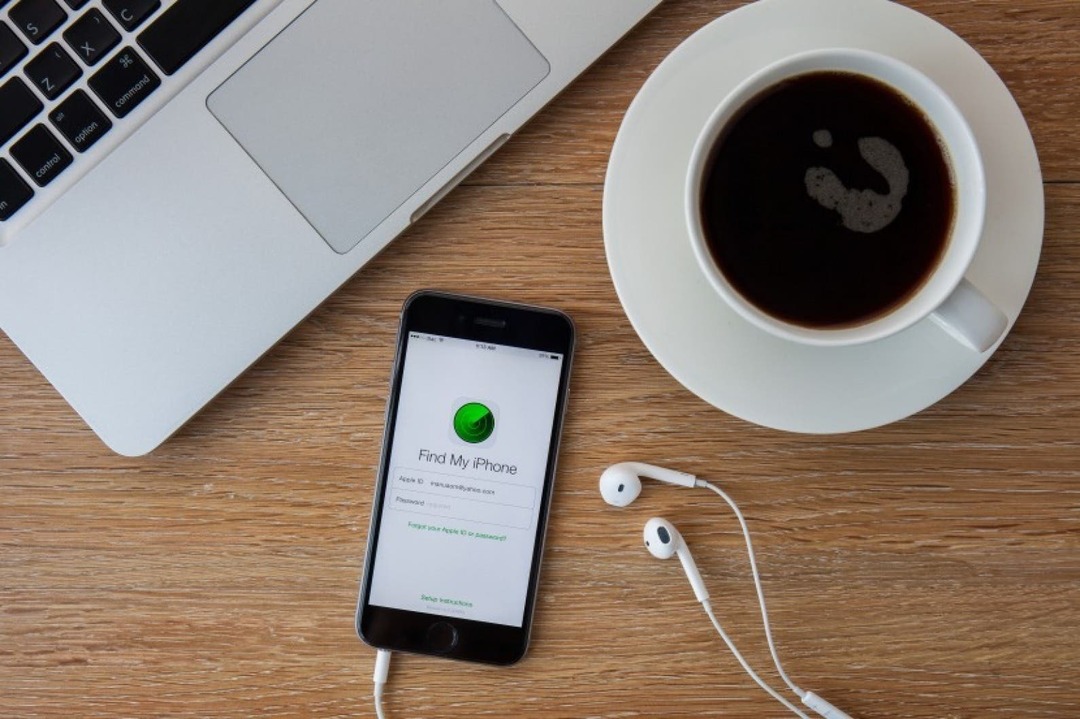
Vaizdo kreditas: aradaphotography / Shutterstock.com
Tai nieko gero. Kai „iPhone“ arba „iPad“ įjungta „Find My“, galite matyti telefono ar planšetinio kompiuterio vietą iš bet kurio kito įrenginio arba per iCloud.com. Nors nerekomenduojama asmeniškai susekti Apple įrenginio, kuris pateko į vagies rankas, programa „Find My“ leis jums rasti „iPhone“ ar „iPad“, jei jį pametėte. Tačiau ne dėl to rekomenduojama apsaugoti įrenginį nuo įsilaužėlių. Puikus „Find My“ dalykas yra tas, kad jei jūsų įrenginys pavogtas, galite nuotoliniu būdu ištrinti įrenginį, kad nebūtų pavogta ir jūsų asmeninė informacija.
Kaip įjungti „Find My“:
- Atidaryk Nustatymų programa.
- Bakstelėkite savo Apple ID viršuje.
- Bakstelėkite Rasti Mano.
- Bakstelėkite Surask mano iPhone.
- Perjungti Surask mano iPhone įjungta.
- Jei turite parinkčių, įjunkite Įgalinti paiešką neprisijungus, ir Siųsti paskutinę vietą. Tai leidžia kai kuriais atvejais nustatyti jūsų iPhone vietą, net jei jis yra už ląstelių diapazono, išjungtas arba išsikrovęs.
Kaip ištrinti pavogtą arba pamestą iPhone:
- Atidaryk Rasti Manoprogramėlė.
- Bakstelėkite Įrenginiai skirtuką ekrano apačioje.
- Bakstelėkite savo iPhone pavadinimą įrenginių sąraše.
- Slinkite žemyn iki apačios ir bakstelėkite Ištrinti šį įrenginį.
Apsaugokite savo iPhone nuo įsilaužėlių: perjunkite į 6 skaitmenų arba ilgesnį įrenginio kodą
„Apple“ jau kurį laiką nustatė šešių skaitmenų kodą kaip numatytąjį, tačiau daugelis vartotojų nori ir toliau naudoti keturių skaitmenų kodą arba jo visai nenaudoti. Nors prie slaptažodžio pridėti du papildomus skaitmenis gali atrodyti nepatogu, tai verta papildomo saugumo. Jūsų įrenginio slaptažodis turi būti unikalus ir sunkiai atspėjamas. Nieko panašaus į 1111 ar 123456! Yra tūkstantis galimų keturių skaičių kombinacijų ir vienas milijonas galimų šešių skaičių kombinacijų. Pasirinkite ką nors atsitiktinio. Ją įvesite gana dažnai, todėl turėtų būti lengva įsiminti. Jei tikrai rimtai norite turėti saugų kodą, galite apsvarstyti galimybę nustatyti dar ilgesnį kodą su skaičiais ir raidėmis.
Kaip pakeisti įrenginio kodą:
- Atidaryk Nustatymų programa.
- Bakstelėkite Veido (arba jutiklinio) ID ir slaptažodis.
- Jei šiuo metu turite prieigos kodą, įveskite jį ir pasirinkite Pakeiskite slaptažodį.
- Renkantis naują prieigos kodą, pasirinkite Slaptažodžio parinktys ir bakstelėkite Pasirinktinis skaitmeninis kodas, arba siekiant dar didesnio saugumo, Pasirinktinis raidinis ir skaitmeninis kodas.
Tikrai ne, bet pakankamai arti. Galite įjungti nustatymą, kuris nuvalys įrenginį po dešimties nesėkmingų bandymų koduoti iš eilės. Šį nustatymą įjungčiau tik tuo atveju, jei labai nerimaujate dėl tam tikros informacijos, kurią turite telefone ir jūs turite įjungtos automatinės „iCloud“ atsarginės kopijos. Žmonės su vaikais taip pat turėtų būti atsargūs, nes po dešimties nesėkmingų bandymų viskas ištrinama, o telefoną reikės atkurti iš atsarginės kopijos. Tačiau tai yra puiki saugumo priemonė.
Kaip įjungti duomenų ištrynimą:
- Atidaryk Nustatymų programa.
- Pasirinkite Touch ID (arba veido ID) ir slaptažodis.
- Slinkite žemyn ir įjunkite Ištrinti duomenis.
Atsiribokite nuo sukčiavimo sukčiavimo ir iššokančiųjų langų: būkite atsargūs prisijungę, pranešimuose ir atidarydami el.
Įprastas būdas, kuriuo įsilaužėliai gali patekti į jūsų iPhone, yra kenkėjiškų programų nuorodos ir sukčiavimo el. laiškai. Spustelite el. laiške esančią nuorodą ir, jums to nežinant, nuoroda įdiegia programinę įrangą, kuri suteikia įsilaužėliui prieigą prie jūsų iPhone. Gera nykščio taisyklė yra atidaryti dalykus (nuorodas, pranešimus, el. laiškus) tik iš šaltinių, kuriais pasitikite. Tai reiškia:
- Jei naršote internete, atidarykite nuorodą tik tada, kai žinote, kur ji nukreipiama, ir žinote, kad svetainė, kurioje ji yra, yra teisėta.
- Jei gaunate tekstinius pranešimus iš nežinomų numerių, peržiūrėkite pranešimo peržiūrą, kad sužinotumėte, ar tai yra kažkas, ką pažįstate. Jei žinutė keista, kažko prašoma arba jame yra nuoroda ar kitoks įtartinas tekstas, tiesiog jį ištrinkite.
- Jei el. laiške yra naujienlaiškis, kurio nesate prisiregistravęs, arba jame yra nuoroda ar priedas, kurio neprašėte, ištrinkite jį. Kartais gali būti nulaužtos jūsų draugo el. pašto paskyros. Tada įsilaužėlis siunčia el. laiškus visiems, kurių adresus turi. Taigi kartosiu tai: niekada neatidarykite priedo ar nuorodos iš el. laiško, nebent to konkrečiai paprašėte, net jei tai yra kažkas, kurį pažįstate.
- Įvesdami informaciją į svetainę atkreipkite dėmesį į tai, kad svetainė būtų teisėta.
Be to, saugokitės įsilaužėlių ir sukčių, apsimetančių tokiomis įmonėmis kaip „PayPal“ ir „Apple“. Praeityje gavau netikrų „PayPal“ el. laiškų, kuriuose buvo pranešta, kad buvau užblokuotas ir kad turiu kur nors spustelėti ir prisijungti. Tai atrodė visiškai teisėta. Spustelėjau nuorodą, pradėjau įvesti savo informaciją ir atsitiktinai pažiūrėjau į URL ir pamačiau, kad tai subtilus PayPal variantas, o ne pats PayPal. Laimei, sulaukiau laiku. Nors internete buvau nuo pat pradžių, tie įsilaužėliai manęs vos neužklupo. Likite budrūs, mano draugai.
Apsauga nuo įsilaužėlių: naudokite šifravimo paslaugą nuo galo iki galo
Ar žinojote, kad įsilaužėliai gali šnipinėti jūsų žinutes ir skambučius, sekti jūsų buvimo vietą ir net perimti dviejų veiksnių autentifikavimo kodus, jei žino jūsų telefono numerį? Signalizacijos sistemos numeris 7 yra pasaulinio tinklo, jungiančio mūsų mobiliuosius telefonus, dalis. Šis protokolų rinkinys leidžia mobiliųjų telefonų paslaugų teikėjams siųsti ir gauti informaciją apie skambučius ir žinutes, kad galėtų tinkamai apmokėti savo klientams sąskaitas, tačiau tai yra kaina. Valdžios subjektai ir įsilaužėliai gali išnaudoti SS7 šnipinėti pažodžiui bet kurio mobilųjį telefoną, jei tik žino jų telefono numerį, o taikinys iš viso nežinos, kad tai vyksta.
Nors mažai tikėtina, kad kas nors naudotų SS7, kad įsilaužtų į jūsų iPhone, verta žinoti, kad tai yra galimybė, kad galėtumėte apsaugoti savo privatumą. Atsisiųskite ir naudokite tiesioginio šifravimo programą, pvz., Signalas siųsti ir priimti skambučius bei žinutes, kad visi jūsų pokalbiai būtų privatūs, ypač jei reikia pasidalinti kažkuo svarbaus. Skambučiams ir žinutėms siųsti ir gauti, kaip papildomą apsaugos priemonę, galite naudoti saugų „Wi-Fi“ tinklą, o ne savo operatorių.
Apsaugokite savo „iCloud“ paskyrą: reguliariai keiskite „Apple ID“ slaptažodį
Kaip minėta pirmiau, bet verta kartoti vėl ir vėl: jūsų Apple ID yra nepaprastai svarbus bendrai jūsų iPhone saugai. Tai vienas slaptažodis, valdantis juos visus. Jei jūsų Apple ID bus pažeistas, įsilaužėlis turės prieigą prie jūsų „iCloud“, „iCloud“ raktų pakabuko ir visko. Reguliarus „Apple ID“ slaptažodžio keitimas suteikia papildomo saugumo lygio: tai užtikrina, kad net jei įsilaužėlis gautų jūsų slaptažodį, jis galios neilgai. Rekomenduoju kas šešis mėnesius sukurti naują Apple ID slaptažodį. Jei įjungtas dviejų veiksnių autentifikavimas, galite pakeisti Apple ID slaptažodį tiesiai savo įrenginyje. Norėdami tai padaryti:
- Atidaryk Nustatymai programėlė.
- Bakstelėkite savo Apple ID viršuje.
- Pasirinkite Slaptažodis ir sauga.
- Bakstelėkite Pakeisti slaptažodį.
- Jūsų bus paprašyta įvesti savo iPhone slaptažodis.
„iPhone“ skirtų programų įsilaužimas: apsaugokite savo įrenginį nuo sekimo programų
Yra keletas programų kūrėjų, kurie nuolat stengiasi kurti įsilaužimo programas, skirtas parduoti visuomenei. Paprastai jie yra užmaskuoti kaip programa su kitokiu funkcijų rinkiniu; atsisiunčiate jį nemokamai ir jis užkulisiuose pradeda daryti dalykus, kurių nenorėtumėte. Kad jie veiktų, „iPhone“ nereikia įkalinti; nors šnipinėjimo programėlę įdiegti į įkalintą telefoną daug lengviau, ją galima naudoti ir įrenginyje su gamykliniais nustatymais. „Apple“ programų parduotuvė visada ieško šių neteisėtų programų, tačiau jos gali prasiskverbti pro plyšius. Stenkitės naudoti programas iš patikimų įmonių, turinčių daug atsiliepimų, ir tik tas programas, kurios buvo neseniai atnaujintos.

Vaizdo kreditas: Impact Photography / Shutterstock.com
Viešasis „Wi-Fi“ yra vienas iš paprasčiausių būdų įsilaužti, nes tinklas iš prigimties yra mažiau saugus. Norint apmokėti sąskaitas, prisijungti prie paskyrų ir kitai privačiai veiklai, labai rekomenduojama naudoti uždarą „Wi-Fi“ tinklą, pavyzdžiui, tą, kurį nustatėte namuose. Daugeliui žmonių reikia naudotis viešuoju „Wi-Fi“, nes jie didžiąją savo darbo dalį atlieka kavinėse. Jei tai jūs, apsvarstykite galimybę naudoti a Virtualus privatus tinklas (VPN), kuris sukurs privatų apsaugos tinklą aplink jūsų veiklą internete.
Sustabdykite „iPhone“ duomenų vagystę: naudokite tik patikimas įkrovimo stotis
Per pastaruosius kelerius metus galbūt pastebėjote oro uostuose, kavinėse ir kitose viešose vietose atsirandančias įkrovimo stoteles. Nors šios stotys sukurtos taip, kad būtų patogios šiuolaikiniam gyvenimui, negarantuojama, kad jos bus saugios. Žaibo kabeliai tinka duomenims perduoti ir įkrauti, todėl sumanūs įsilaužėliai sukurs klaidingą informaciją „įkrovimo prievadai“ viešose vietose, kurie, be energijos tiekimo, bando pasiekti jūsų iPhone duomenis. Be to, kai jūsų iPhone bus suporuotas per įkrovimo laidą su a sulčių ištraukimas įkrovimo stotelės, jūsų įrenginys gali būti pasiekiamas belaidžiu ryšiu bet kuriuo metu be jūsų žinios, jei įsilaužėlis yra jūsų belaidžio tinklo diapazone. Lengviausias būdas tai padaryti – su savimi turėti nedidelį akumuliatorių ir įkrauti įrenginius, kai jie išsikrovę. Tokiu būdu viskas įkraunama namuose, o keliaudami turėsite papildomos energijos. Taip pat galite nusipirkti duomenis blokuojantį įkrovimo kabelį, kurį naudosite išvažiuodami, nors nepavyko rasti „Apple“ sertifikuoto. Jei radote, parašykite nuorodą į jį komentaruose! Kaip trečia parinktis, įjunkite savo iPhone Užrakinti ekraną ir tada nenaudokite telefono, kol jis kraunamas viešoje stotyje; Tokiu būdu jūsų duomenys yra apsaugoti, kol įrenginys įkraunamas.
Apsaugokite savo „iPhone“: kaip išjungti „Siri“ užrakinimo ekrane
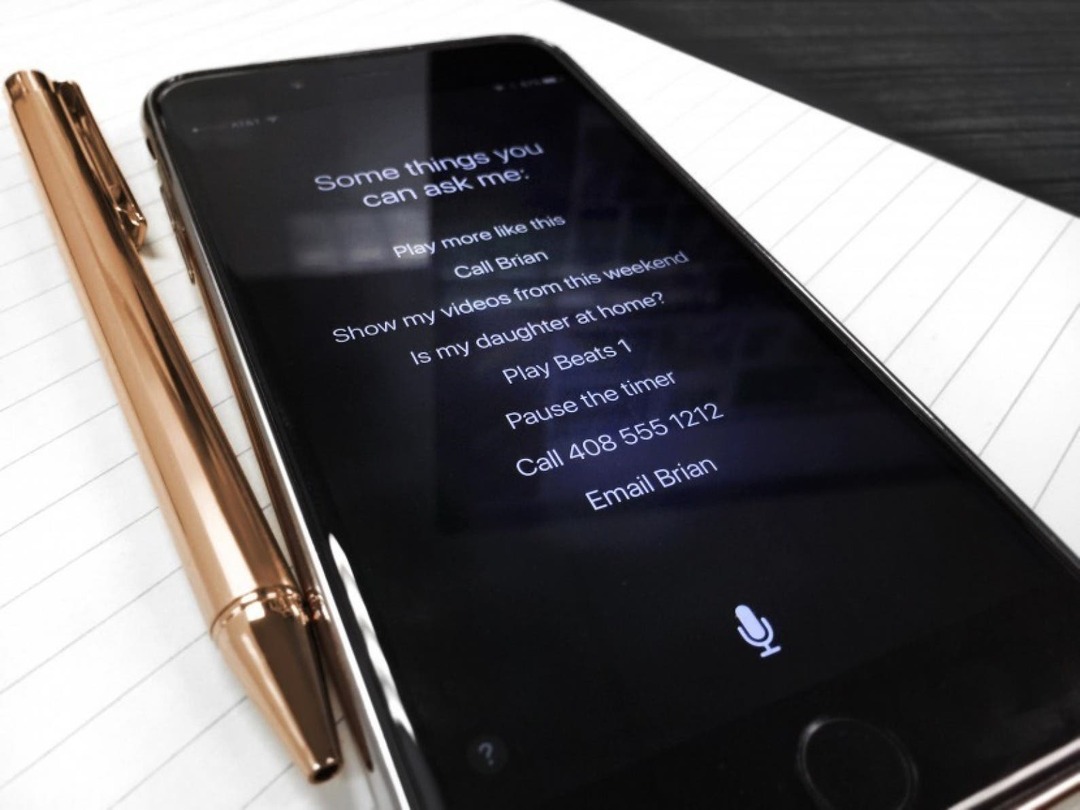
Vaizdo kreditas: Lacey Williams / Unsplash.com
Nedvejojau įtraukti Siri išjungimą jūsų užrakinimo ekrane. Iš dalies dėl to, kad tai funkcija, kurią naudoju dažnai ir todėl pats neišjungčiau, iš dalies dėl to, kad kažkas nulaužtų jūsų iPhone naudodamas Siri. Tačiau bėgant metams buvo atvejų, kai kas nors galėjo pasiekti privačią informaciją naudodamas „Siri“ ir rado „iPhone“ saugumo spragą. Žinoma, kiekvieną kartą, kai aptinkama viena iš šių spragų, „Apple“ ją ištaiso kitame atnaujinime. Bet jei nerimaujate, kad kažkas apeina jūsų „iPhone“ užrakinimo ekraną, tai yra gera paskutinė priemonė, kurią reikia įgyvendinti.
Jei esate labiau susirūpinę dėl nuotolinio įsilaužimo, šis patarimas jums nebus toks svarbus. Bet jei nerimaujate, kad kas nors paims jūsų telefoną ir ras kelią, užrakinimo ekrane išjungę Siri galėsite įsitikinti, kad jiems reikės jūsų slaptažodžio, kad galėtų įeiti.
Kaip išjungti „Siri“ užrakinimo ekrane:
- Atidaryk Nustatymų programa.
- Pasirinkite „Siri“ ir paieška.
- Išjungti Leisti Siri, kai užrakinta.
Norėdami gauti daugiau pamokų, kaip naudoti savo iPhone ir kitus Apple įrenginius, peržiūrėkite mūsų nemokamą Dienos patarimas.
Geriausias vaizdo kreditas: REDPIXEL.PL / Shutterstock.com